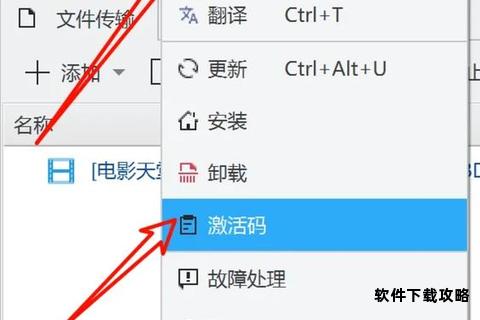硬盘基地必备软件下载推荐与实用工具资源精选
19429202025-05-28驱动下载7 浏览
硬盘管理是计算机使用中不可或缺的一环,无论是分区调整、数据恢复,还是系统安装与优化,选择合适的工具能大幅提升效率与安全性。 本文针对硬盘基地推荐的热门软件,从下载方法、使用步骤到版本特色进行详细解析,并结合用户实际体验提供实用建议。无论是普通用户还是技术爱好者,都能在此找到适配需求的解决方案。
一、硬盘管理软件推荐与下载指南
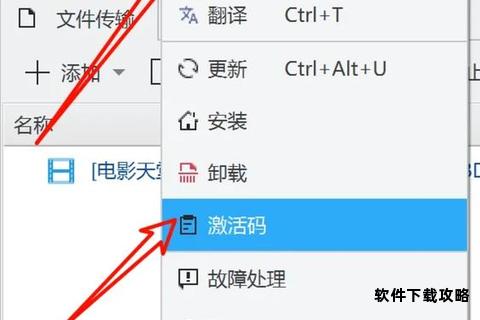
针对不同需求,以下几款工具因其功能全面、操作便捷,成为用户首推的硬盘管理利器:
1. NIUBI Partition Editor
特色功能:支持磁盘分区创建、调整大小、合并与克隆,并提供数据安全保护(如隐藏分区、设置只读)。其独特的“回滚技术”能在操作中断时自动恢复数据,降低误操作风险。
适用场景:普通用户优化存储空间、迁移系统至新硬盘。
下载方法:访问官网点击“免费下载”,支持Windows 11/10/8等系统。
2. EaseUS Partition Master
特色功能:一键调整分区、格式化磁盘,支持NTFS与FAT32格式转换,提供30天免费试用版。用户反馈其克隆功能尤其适合将旧硬盘数据迁移至SSD。
下载途径:官网选择免费试用版,输入邮箱获取安装包。
3. DiskGenius专业版
核心优势:集分区管理、数据恢复、坏道修复于一体。用户实测可恢复误删分区,解决“硬盘无法访问”等常见故障。
获取方式:通过官方渠道购买授权,或下载试用版体验基础功能。
二、软件安装与使用步骤详解
以NIUBI Partition Editor为例,演示如何安全调整分区:
1. 安装软件
双击下载的安装包,按向导完成安装,注意关闭杀毒软件避免误拦截。
2. 创建新分区
打开软件,右键目标磁盘选择“创建分区”,设置分区大小与文件系统(如NTFS),点击“执行”等待完成。
3. 调整原有分区
选中需扩容的分区,点击“调整大小/移动”,拖动滑块分配空间,确认后提交操作。系统会自动重启进入PreOS模式完成调整。
注意事项:
操作前务必备份重要数据,避免意外丢失。
分区过程中勿强制关机,以免损坏磁盘结构。
三、高阶功能:系统迁移与数据恢复
对于需要更换硬盘或修复数据的用户,推荐以下方案:
1. 系统迁移至移动硬盘
使用Paragon Partition Manager的“系统克隆”功能:
连接移动硬盘,打开软件选择“克隆磁盘”,按提示选择源盘与目标盘,勾选“优化SSD性能”选项。
克隆完成后,通过BIOS设置从移动硬盘启动即可。
2. 数据恢复实战
DiskGenius恢复误删文件:
进入“恢复文件”模式,选择扫描范围(全盘或特定分区),勾选“完全扫描”深度检索。
预览找到的文件,勾选需恢复的内容并导出至其他磁盘。
四、用户心得与版本对比
1. 免费版 vs 付费版
免费工具(如GParted)适合基础分区需求,但功能有限;付费版(如AOMEI Partition Assistant专业版)支持动态磁盘管理与系统迁移,适合企业用户。
2. 跨平台兼容性
MiniTool Partition Wizard支持Windows与Linux双系统,而Samsung Magician专为三星固态硬盘优化,提供固件升级与性能诊断。
3. 性能实测反馈
用户实测EaseUS Partition Master调整500GB分区仅需3分钟,而同类软件耗时约5-8分钟,但其免费版不支持GPT磁盘转换。
五、常见问题与注意事项
1. 分区失败的可能原因
磁盘存在坏道:使用HD Tune检测健康状态,修复或屏蔽损坏扇区。
文件系统错误:运行CHKDSK命令或使用CrystalDiskInfo检查修复。
2. 移动硬盘安装应用的局限
部分软件依赖注册表或系统环境,需选择绿色便携版,如快云存储客户端直接解压至移动硬盘即可运行。
3. 性能优化建议
使用USB 3.0及以上接口提升传输速度;定期对移动硬盘进行碎片整理(仅限机械硬盘)。
通过上述工具与技巧,用户可高效管理硬盘资源,实现数据安全与系统性能的双重保障。无论是日常维护还是紧急修复,选择合适的软件并规范操作,能让硬盘“延年益寿”,为数字生活保驾护航。